GoPro Studio Mac é um programa de edição de vídeo gratuito, simples de usar e excelente para iniciantes. Você pode modificar filmes gravados usando este aplicativo em apenas três ações fáceis. Você também pode gravar, enviar e salvar vídeos em questão de minutos. No entanto, a partir do momento, está totalmente descontinuado.
O pacote "Quik" não o inclui mais. "O GoPro Studio já atingiu o fim da vida útil dos suportes", de acordo com a GoPro. É por isso que outros decidiriam desinstalar GoPro Studio Mac ao invés.
Conforme verificado com a versão mais recente do Quik para desktop, o GoPro Studio não está mais incluído no pacote. O principal software de gerenciamento e editor de vídeo da GoPro foi renomeado como Quik. Se você não precisa mais de um aplicativo, pode desinstale este aplicativo do Mac de duas maneiras diferentes. Leia mais para saber como.
Guia do ArtigoParte 1. Por que desinstalar o GoPro Studio?Parte 2. Maneira manual de desinstalar o GoPro Studio do MacParte 3. Use PowerMyMac para desinstalar GoPro Studio do MacParte 4. Conclusão
Parte 1. Por que desinstalar o GoPro Studio?
O aplicativo de edição de vídeo para o GoPro cams é chamado GoPro Studio. O GoPro Studio é relativamente simples de começar por causa de sua interface de usuário direta e simplificada.
No entanto, independentemente da qualidade de um software, ele pode causar problemas para os usuários. Muitos clientes afirmam que o GoPro Studio frequentemente trava por motivos inexplicáveis, que às vezes não consegue importar, transcodificar ou exportar filmes e que reinstalar o aplicativo é complexo.

Muitos programas Mac amplamente conhecidos podem ser desinstalados rapidamente arrastando seu ícone para o Lixo, que será removido instantaneamente. No entanto, alguns programas acabam deixando plug-ins ou software empacotado no Mac, e seus ícones permanecem visíveis na barra de navegação da Apple.
Sempre que você realiza a desinstalação incorretamente, o software não é totalmente excluído, o que representa um risco para o dispositivo. Como você pode desinstalar completamente o GoPro Studio no Mac e todos os seus componentes? Para aprender algumas dicas, leia este artigo.
Parte 2. Maneira manual de desinstalar o GoPro Studio do Mac
Primeiro, veremos as principais maneiras de remover programas Mac. Leia as instruções passo a passo abaixo para evitar cometer erros e garantir a desinstalação total.
Antes de desinstalar o GoPro Studio, certifique-se de que todos os processos relacionados ao GoPro Studio estejam fechados; caso contrário, pode aparecer uma mensagem de erro, interrompendo o processo de remoção.
- In Launchpad, vá para o diretório Utilitários e selecione monitor de atividade de lá.
- Clique em GoPro Studio e selecione o Sair do processo ícone visto no canto esquerdo da janela.
- No menu de contexto pop-up, escolha desistir (se não funcionar, considere Forçar o encerramento).

Depois de se certificar de que encerrou o aplicativo e seus processos relacionados, agora você pode desinstalar o GoPro Studio no Mac manualmente de três maneiras:
1) Arraste o aplicativo para o Lixo
- Vá para o lado esquerdo do Finder e escolha o Aplicações diretório.
- Solte o ícone do GoPro Studio no Lixo (ou selecione-o e clique
Cmd + Del). - Clique em Esvaziar Lixo no menu de contexto ao clicar com o botão direito do mouse no ícone Lixo no dock.
Esta é realmente a técnica padrão para desinstalar a maioria dos programas Mac em todas as edições do Mac OS X; na maioria das circunstâncias, ele removerá o software que você escolheu sem problemas, mas se você realmente não conseguir arrastar o aplicativo para a Lixeira, tente as opções abaixo.
2) Remova no Launchpad
- Início Launchpade, em seguida, pesquise GoPro Studio na parte superior da caixa de pesquisa.
- Pressione e segure o símbolo GoPro Studio até que o ícone se mexa e o "X" apareça.
- Para excluir o GoPro Studio, clique no "X" no canto superior esquerdo.
Este método funciona para programas da App Store que foram instalados e baixados. O software será excluído do Mac assim que você clicar no botão X.
3) Execute o GoPro Uninstaller
- Para localizar a pasta GoPro, inicie o em destaque, então vá até o Aplicações diretório.
- Para excluir o GoPro Studio, clique duas vezes no arquivo executável intitulado Uninstall GoPro Studio na pasta GoPro.
- Selecione OK na caixa pop-up e insira sua senha para verificar as alterações.
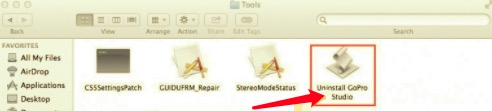
Alguns softwares Mac possuem um desinstalador dedicado no diretório de instalação. Você pode usar um desinstalador especializado para excluir completamente todas as coisas desses tipos de programas.
Para desinstalar completamente o GoPro Studio no Mac, embora o GoPro Studio tenha sido removido do diretório de aplicativos, os componentes não foram completamente removidos. Para garantir uma remoção completa, siga estes procedimentos para identificar e remover os remanescentes do GoPro Studio manualmente:
- Inicie o Finder, vá para a Barra de Menu, selecione "Ir", escolha a entrada: Vá para a pasta ... na lista e, em seguida, digite a localização da pasta Application Support:
~/Library. - Nesses diretórios, procure todos os dados e arquivos com o rótulo GoPro Studio:
~/Library/Developer/~/Library/Preferences/~/Library/Application Support/~/Library/Caches/ folders- Selecione Mover para o Lixo no menu de contexto ao clicar com o botão direito nos objetos correspondentes.
- Além disso, remova os seguintes itens dos locais abaixo:
/Library/Developer//Library/Preferences//Library/Application Support//Library/Caches/
Se você está focado exclusivamente em excluir permanentemente o GoPro Studio, a última coisa que você precisa fazer é limpar o lixo.
Parte 3. Use PowerMyMac para desinstalar GoPro Studio do Mac
PowerMyMacO Uninstaller é um programa para remover qualquer tipo de programa no Mac OS. Ele permite que você exclua aplicativos indesejados com apenas alguns cliques e desinstale o GoPro Studio no Mac. Se você encontrar esse problema de desinstalação, use este programa simples para solucioná-lo.
- Em primeiro lugar, baixe, instale e execute o software. Ele mostrará o estado atual do seu Mac ao abri-lo.
- Selecionar Escanear do Desinstalador. Permite que o processo de digitalização seja concluído. Você pode verificar novamente todos os aplicativos, se for necessário.
- Quando tudo tiver sido examinado, os aplicativos instalados serão exibidos no lado esquerdo. Digite o nome do software que deseja remover na caixa de pesquisa. Em seguida, os arquivos e pastas vinculados ao aplicativo serão exibidos no lado direito.
- Escolha todos os arquivos de suporte dos quais deseja se livrar. Selecione peixe de água doce para eliminar todos os itens que você selecionou.
- Quando terminar, uma notificação pop-up será exibida com as palavras "Limpeza concluída", indicando que a desinstalação foi concluída.

Parte 4. Conclusão
Este artigo descreve várias técnicas para desinstalar o GoPro Studio no Mac, então você pode usá-las para concluir uma remoção abrangente fazendo tudo manualmente ou usando um aplicativo profissional. Desinstalador do PowerMyMac é um aplicativo confiável e simples de usar que não exige muito esforço, experiência ou até mesmo consome tempo para realizar a tarefa. Experimente este recurso avançado na próxima vez que tiver dificuldade para remover um programa do Mac sem complicações.



